TaskChuteがフリーズしたときに作業記録を保存する方法
この記事は「はまラボ」より転載しています。
何らかの理由でTaskChuteがフリーズしたときってあせりますよね。
こまめに保存をしていれば良いのですが、そうでなかったときに作業記録を保存する方法について紹介します。
1.作業記録のテキスト出力をONにしておく

TaskChute2のみの機能となりますが、「ジャーナルファイルの自動出力」をONにしておくと、タスク完了時にその内容をテキストファイルに追記していってくれます。
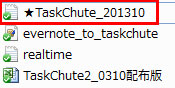
テキストファイルは月単位で自動で生成され、TaskChuteの実行フォルダの中に保存されます。
2.スクリーンキャプチャーをとる
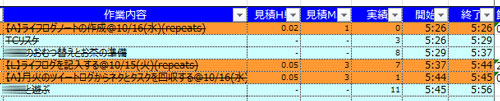
フリーズしているTaskChuteの画面をスクリーンキャプチャーで撮影するのも手です。こちらはTaskChute1でも使えますね。
私は「FastStone Capture」というソフトウェアを使用していますが、Evernoteのスクリーンショットのショートカット「Win + PrintScreen(Win版)」という手もありです。
その他にも、単に「PrtSc」で画面全体を撮影してから画像編集ソフトにスクリーンショットを貼り付ける方法や、Windows7付属の「Snippinng Tool(アクセサリフォルダに有り)」を使うのもいいと思います。
TaskChuteを再起動したら、キャプチャーした画像を見て作業記録を入力しなおしましょう。
転載元はこちら →TaskChuteがフリーズしたときに作業記録を保存する方法







